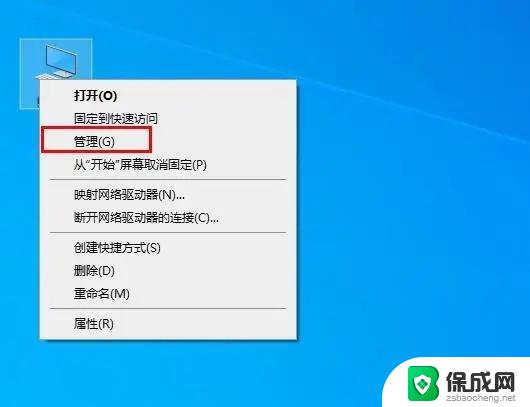win10改用微软登录 win10如何设置本地账户登录
更新时间:2024-05-25 13:27:24作者:zsbaocheng
Win10最近推出了一个重大更新,宣布从现在开始,用户必须使用微软登录来使用操作系统,这意味着以前使用本地账户登录的用户需要进行一些设置来适应这一变化。如何在Win10中设置本地账户登录呢?让我们一起来看看。
具体步骤如下:
1、鼠标点击开始菜单,点击设置。
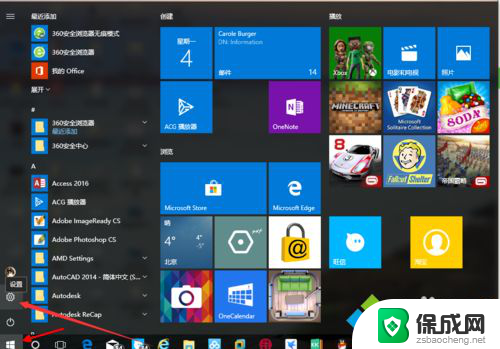
2、在打开的windows设置界面中点击账户。

3、点击 你的信息,在右侧点击 改用本地帐户登录。
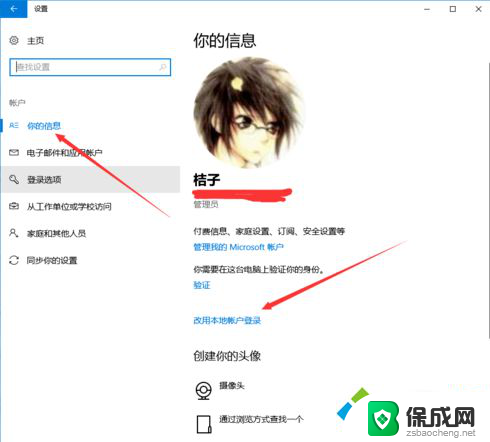
4、输入当前微软帐户的密码。点击下一步。
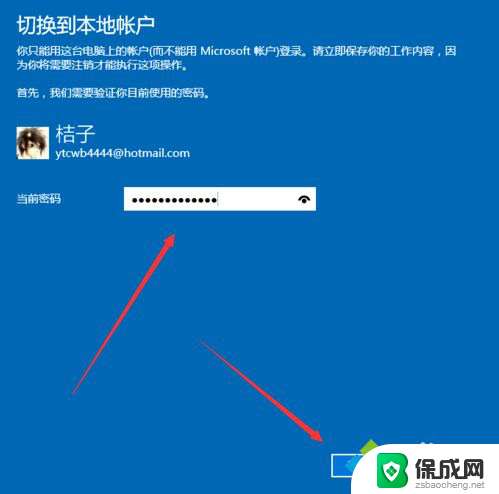
5、输入你要设置的帐户用户名,密码。密码提示,点击下一步。
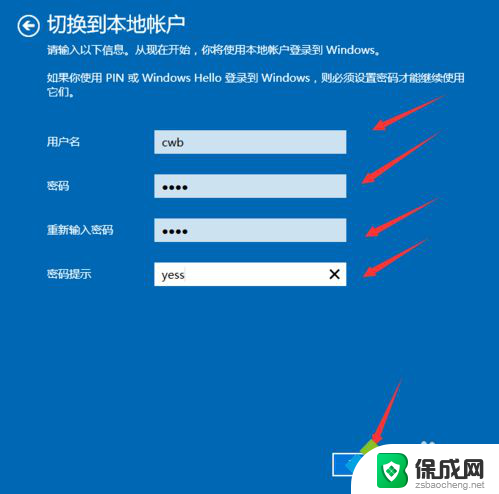
6、点击注销并完成,之后选择本地帐户登录即可。
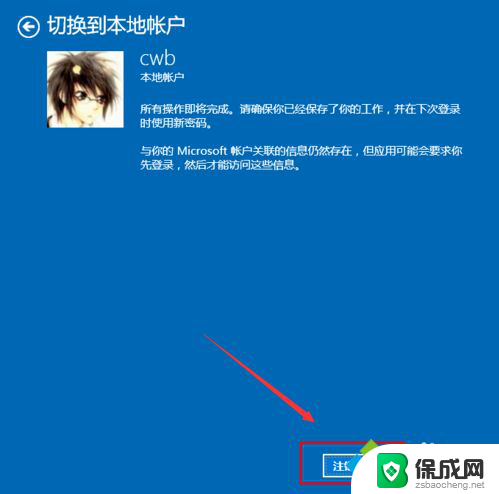
以上就是win10改用微软登录的全部内容,有需要的用户可以根据以上步骤进行操作,希望对大家有所帮助。
win10改用微软登录 win10如何设置本地账户登录相关教程
-
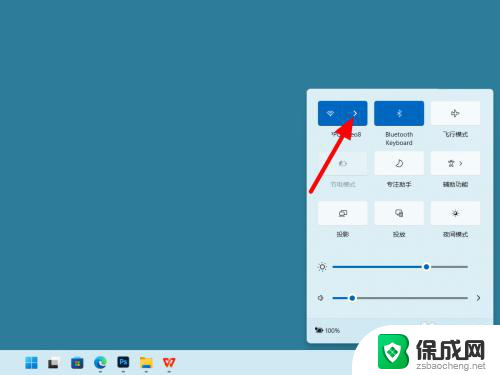 win11登录不上微软账号 win11微软账户登录问题
win11登录不上微软账号 win11微软账户登录问题2024-02-26
-
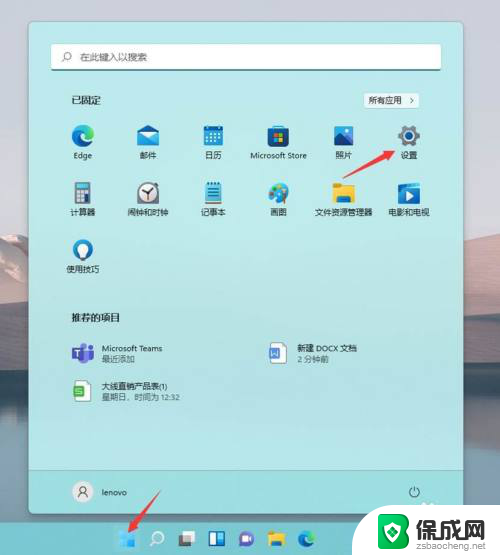 win11本地账户切换微软账户 Win11如何切换微软账户和本地账户
win11本地账户切换微软账户 Win11如何切换微软账户和本地账户2024-09-12
-
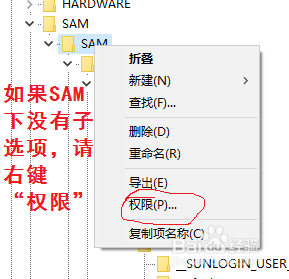 win10合并用户 win10系统解除微软账户合并本地账户的步骤
win10合并用户 win10系统解除微软账户合并本地账户的步骤2024-03-29
-
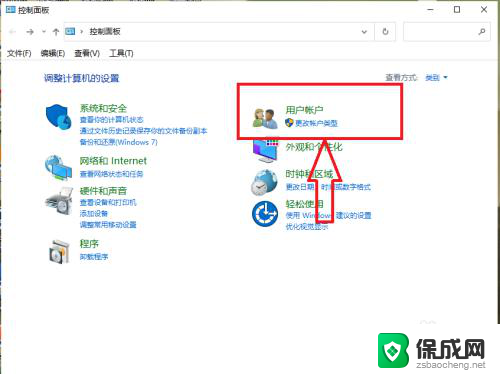 win10设置本地账户名称怎么改 Windows10 更改本地账户名字步骤
win10设置本地账户名称怎么改 Windows10 更改本地账户名字步骤2024-07-25
-
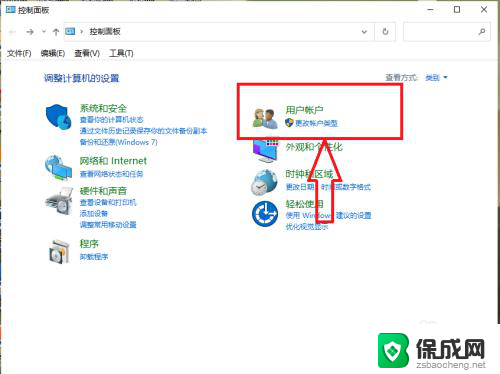 win10如何更改本地账户 Windows10 如何修改本地账号名称
win10如何更改本地账户 Windows10 如何修改本地账号名称2024-09-16
- win10提示当前账户已锁定,且可能无法登录 win10账户锁定无法登陆怎么办
- 怎么把微信登录记录删除 电脑版微信登录记录如何删除
- win10怎么关闭pin密码登录 Win10怎么设置PIN密码开机登录
- windows11账号登出 Windows11如何退出账户登录界面
- 英伟达还能牛多久?2021年英伟达最新动态及未来发展趋势分析
- 如何有效升级显卡以提升游戏性能和图形质量:详细教程和实用技巧
- 英伟达中国打造国产GPU,摩尔线程冲刺IPO,估值超255亿
- 详细教程:Win10系统激活的多种方法与步骤,最新有效激活方法大揭秘
- 微软下跌1.41%,报416.59美元/股,市值跌破2.5万亿美元
- 详细步骤教你如何在Win7系统中进行系统还原,轻松恢复系统设置
新闻资讯推荐
- 1 微软下跌1.41%,报416.59美元/股,市值跌破2.5万亿美元
- 2 详细步骤教你如何在Win7系统中进行系统还原,轻松恢复系统设置
- 3 聊聊游戏本该怎么选择CPU(处理器):如何挑选最适合游戏的处理器?
- 4 AMD致命一击 将在移动平台上3D缓存,提升游戏体验
- 5 初探微软Win10/Win11新版Terminal,AI提升终端命令体验,全面解析最新终端技术革新
- 6 2024年11月CPU横评及选择推荐指南:最新CPU性能排名及购买建议
- 7 英伟达现在为什么甩AMD几条街了?来看看原因-详细分析两家公司的竞争优势
- 8 英伟达盘中超越苹果,再次成为全球市值最高公司,市值超过2.3万亿美元
- 9 微软宣布Win10系统将退休,如何应对升级问题?
- 10 微软上涨1.25%,报411.435美元/股,市值再创新高
win10系统推荐
系统教程推荐
- 1 惠普笔记本电脑如何重装系统win10 惠普笔记本如何重装win10系统教程
- 2 win11怎样调出分屏 笔记本如何实现分屏显示
- 3 win11如何设置不休眠 Win11电脑不休眠设置方法
- 4 来电对方听不到声音,我听得到怎么回事 手机通话时对方听不到我的声音怎么办
- 5 word怎么改名字 Office用户名如何修改
- 6 电脑怎么样添加打印机 Win10正式版如何添加打印机驱动
- 7 一插电源电脑就自动开机 电脑接通电源后自动开机怎么办
- 8 微软surface人脸识别怎么设置 面部识别设置安全性
- 9 0xc0000225 win10 修复 Windows 10 错误代码0xC0000225修复方法
- 10 win7台式系统重装 我的台式电脑如何重新安装win7系统